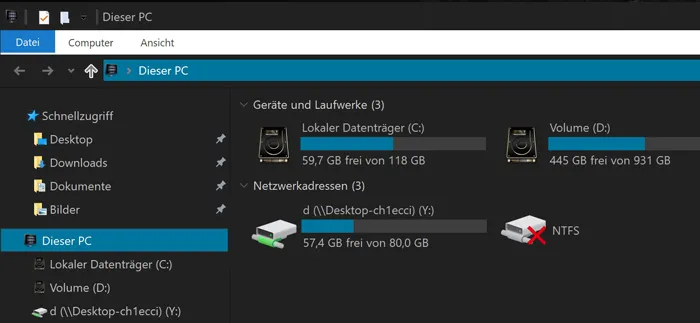Sie stecken einen USB-Stick in ihren PC aber dieser taucht nicht im Datei-Explorer auf. Hier die Lösung des Problems (Netzlaufwerk).
Wenn der eingesteckte USB-Stick nicht erkannt wird, muss das nicht heißen das er nicht im System eingebunden ist. Im folgenden Fall wird er einfach nur fälschlich als Netzlaufwerk eingebunden. Dieses Problem ensteht auf Grund der Laufwerksbuchstabenvergabe von Windows. Im folgenden wird erläutert, wie Sie den USB-Stick trotzdem finden und wie Sie das Problem beheben können.
Was ist ein Netzlaufwerk?
Ein Netzlaufwerk ist zum Beispiel eine Festplatte, die sich nicht direkt in ihrem PC befindet, auf die Sie aber trotz dem Zugriff haben. Das Laufwerk kann sich auf einem Server oder einem zweiten Rechner befinden. Ist dieser Rechner oder Server abgeschaltet, wird das Netzlaufwerk mit einem roten X gekennzeichnet und Sie haben solange keinen Zugriff, bis der Rechner wieder eingeschaltet wird.
Wie entsteht das Problem?
Windows weist jedem Laufwerk einen Buchstaben zu. Festplatten haben normalerweise die Laufwerksbuchstaben C:\ D:\ und so weiter. Dann kommen noch DVD-Laufwerke oder DVD-Brenner mit den Buchstaben E:\ F:\. Als letztes haben wir noch die Netzlaufwerke, die aber nicht zwingend immer alle verbunden sein müssen. Ist ein Netzwerk-Laufwerk beispielsweise nicht Online, wird es zwar angezeigt befindet sich aber nicht wirklich im System. Genau das ist die Problematik.
Windows verteilt nämlich die Laufwerksbuchstaben für neue Geräte je nachdem welcher Buchstabe gerade frei ist. Fest verbaute Geräte wie Festplatte und DVD-Laufwerke haben immer die gleichen Laufwerksbuchstaben. Temporäre Laufwerke wie USB-Festplatten, USB-Sticks, SD-Karten und Netzlaufwerke bekommen immer den nächsten freien Buchstaben im Alphabet.
Das liegt daran, dass Windows die nicht verfügbaren Netzwerklaufwerke nicht bei der Buchstabenvergabe beachtet. Der Buchstabe für nicht erreichbare Netzwerklaufwerke ist somit theoretisch frei. Der angeschlossene USB-Stick bekommt jetzt einfach diesen freien Buchstaben. Dies können Sie überprüfen, indem Sie das Netzlaufwerk anklicken. Hier sollte sich jetzt der Inhalt ihres USB-Sticks wieder finden.
Ein Beispiel: Festplatte und DVD-Laufwerk haben die Laufwerksbuchstaben C:\ und D:\. Als nächstes sind noch zwei Netzwerklaufwerke E:\ und F:\ eingerichtet. Laufwerk E:\ ist momentan nicht verfügbar und wird mit einem roten X gekennzeichnet. Sie Stecken jetzt einen USB-Stick ein, der auch erkannt wird, aber Sie finden ihn nicht im Datei-Explorer. Dieser hat fälschlicherweise den gleichen Buchstaben wie das nicht verfügbare Netzlaufwerk. Klicken Sie dieses jetzt an, befindet sich dahinter ihr USB-Stick.
„Netzlaufwerk“ Problem beheben
Es ist eigentlich denkbar einfach und vielleicht sind Sie ja durch die obigen Informationen selbst darauf gekommen. Wenn dem nicht so sein sollte, dann Lesen sie hier die Lösung.
- Entfernen Sie ihre Netzlaufwerke und binden diese danach erneut ein.
- Bei der Einrichtung vergeben Sie einen Laufwerksbuchstaben in absteigender alphabetischen Reihenfolge.
- Fangen Sie mit dem ersten Netzlaufwerk beim Buchstaben Z:\ an und gehen dann einfach im Alphabet rückwärts.
- Jetzt haben Sie keine Probleme mehr mit einem USB-Stick oder anderen Temporären Laufwerken.
Nützliche Links
Festplatte als Netzlaufwerk einrichten.
Weitere Tipps und Tricks zu Windows 10 finden Sie hier.
Beitragsbildquelle: © Microsoft